Proprietários de empresas inteligentes entendem como um cronograma pode ser importante para o sucesso de um negócio. Sem uma programação, é difícil planejar um dia com eficácia, muito menos um mês ou um ano fiscal inteiro.
Se você tiver funcionários, uma programação é essencial para garantir que sua empresa tenha a equipe certa ao longo do dia. A criação de uma programação por hora é um processo simples usando as ferramentas fornecidas pelo Microsoft Word. A seguir nós mostramos a você Como fazer um agendamento em Word.
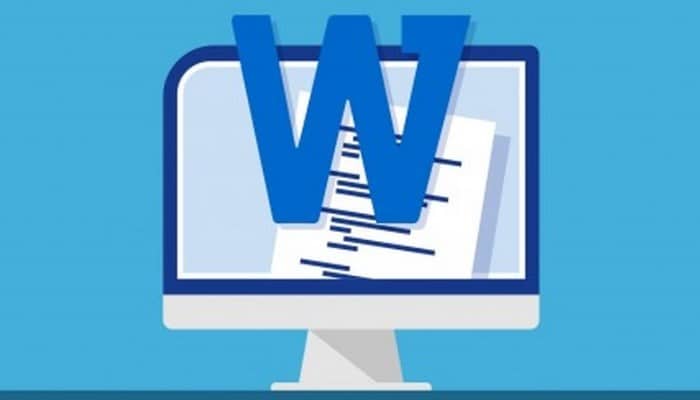
Como fazer um agendamento em Word
Passo 1: Abre Microsoft Word e clique na guia “Arquivo” na barra de menu na parte superior da tela.
Passo 2: Escolher “Novo” no menu e escolha “Horários” na lista de modelos que aparece.
Etapa 3: Percorra a coleção de modelos de horários e selecione aquele que melhor se adapta às suas necessidades. Se você for um único proprietário, pode usar um cronograma mais simples. Se você tiver funcionários ou prestadores de serviços, precisará de uma programação que inclua várias pessoas. Se sua empresa tem horário irregular ou opera nos finais de semana, sua programação pode incluir 24 horas completas por dia e todos os dias da semana.
Passo 4: Clique duas vezes no ícone do modelo e ele aparecerá como um novo documento.
Etapa 5: Edite o modelo para personalizá-lo para o seu negócio. Redimensione as linhas e colunas conforme necessário clicando e arrastando as linhas. Insira o texto que deseja nos campos dias, horas e funcionários e altere o tamanho e a cor do texto usando as ferramentas de fonte na guia “Começar” na barra de menus na parte superior da tela.
Etapa 6: Salve a programação quando terminar, clicando no ícone de disquete. Escolha onde deseja salvar a programação, dê um nome e clique em “Manter”.
Você pode se interessar: Como inserir marcas d’água no Word
Como fazer um modelo de horário no Word
Bem, você já aprendeu a fazer um agendamento em Word, mas com certeza não será a última vez que você deve fazer um, por isso também vamos ensiná-lo a criar seu próprio template personalizado para que na próxima vez você tenha que fazer. um cronograma será muito mais fácil e rápido.
Passo 1: Inicie o Microsoft Word e digite “Cronograma” na caixa de pesquisa da página principal. Você também pode limitar sua pesquisa com um termo mais específico, como “horário de oficina”, “horário da recepcionista” ou “programação do itinerário executivo”. Você também pode tentar palavras como “cronograma” ou “minutos de reunião”.
Passo 2: Revise as opções que aparecem no lado direito da página principal e clique duas vezes na que mais se aproxima dos seus requisitos de programação. Observe que todos os modelos do Word podem ser personalizados. Clique duas vezes em um modelo para abri-lo em uma nova janela do Word e role a página para baixo para ter uma ideia do que está incluído.
Etapa 3: Destaque a primeira instância do texto que deseja alterar, como onde o Word “Seu nome”. Escreva o que você prefere que o modelo exiba, como “Nome da empresa” ou “Nome do departamento”. Conforme você digita, pode ser necessário ajustar as linhas ou espaçamento no modelo se suas palavras forem mais longas ou mais curtas do que o modelo.
Passo 4: Continue destacando e escrevendo texto em todo o modelo. Você pode escrever elementos genéricos porque está configurando um modelo de programação ou pode inserir informações específicas reais para uma programação específica, como uma localização real em vez do texto “Localização”.
Etapa 5: Adicione texto à programação para suas necessidades específicas, como um detalhe hora a hora do próximo evento, nomes e informações de contato das pessoas que você verá ou campos que dizem “Nome” Y “Contato”, bem como uma lista de itens que podem ser necessários para o evento.
Etapa 6: Destaque parte ou todo o texto do modelo e clique na guia “Começar” se ainda não estiver habilitado. Use as opções na guia da seção “Fonte”, “Parágrafo” Y “Estilos” para formatar o modelo. É aqui que você precisa combinar o modelo de programação com as preferências de sua empresa quanto às cores e aparência do texto, por exemplo.
Etapa 7: Adicione gráficos ao programa, como um mapa de onde você irá ou uma foto da pessoa que você vai conhecer, clicando em “Inserir” e então em “Imagens” na fita. Você também pode usar este recurso para adicionar as imagens que deseja a cada modelo de programação, como o logotipo da empresa.
Etapa 8: Clique na aba “Arquivo” e selecione “Salvar como”. Dê um nome ao modelo e escolha um local de salvamento que possa ser facilmente acessado por todos que precisam da programação. Clique no menu suspenso “Salvar como” e selecione “Modelo do Word”. Clique no botão “Manter”.
Você pode também estar interessado em: Alterar a forma de uma WordArt
Conclusão
O Microsoft Word pode ajudar a manter sua programação organizada usando um modelo de programação. Com a biblioteca de modelos existente do Word, você pode criar uma programação, itinerário ou plano de evento do início ao fim e, em seguida, transformar essa programação em um modelo que pode ser usado novamente para viagens ou reuniões, mas com o benefício de um documento já elaborado , escrito e marcado para o seu estilo de negócios.







